Comment résoudre la perte de paquets dans Fallout 76
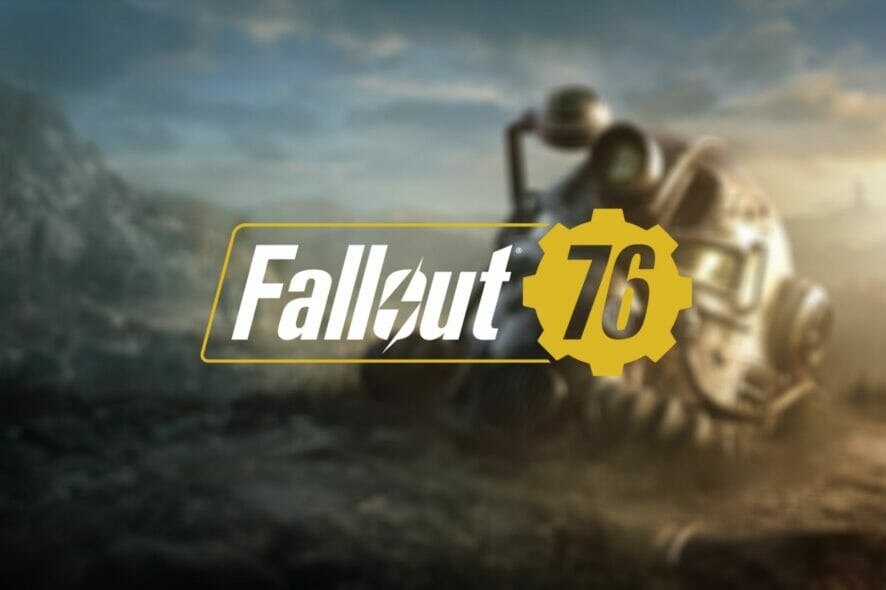
La perte de paquets provoque lag, déconnexions et rubberbanding dans Fallout 76. Testez d’abord votre connexion (ping, pathping, LiveTcpUdpWatch), essayez un VPN si l’ISP est en cause, puis suivez la checklist de dépannage : câble Ethernet, mise à jour des drivers et du firmware, configuration du routeur (QoS/MTU) et tests répétés.
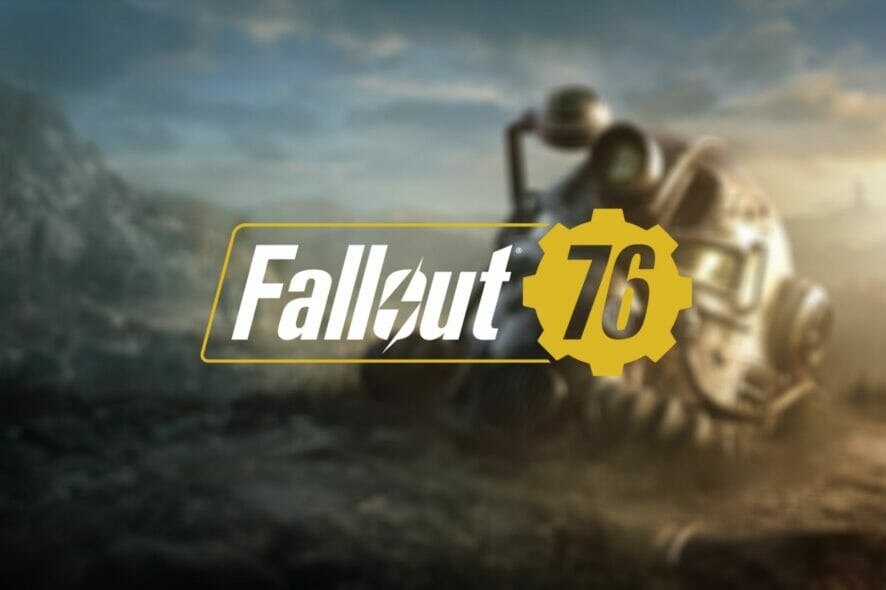
Fallout 76 est un jeu post‑apocalyptique où la survie prime. Vous collectez des capsules, échangez du matériel rudimentaire, luttez contre l’environnement du Wasteland et, nouveauté pour la série, vous pouvez rencontrer d’autres joueurs en ligne.
Qu’on parte en solo, en équipe ou qu’on sabote les autres, l’expérience multijoueur en ligne expose le jeu à des problèmes propres au réseau : latence élevée, jitter, ralentissements et surtout la perte de paquets — l’ennemi public numéro un des parties stables.
Important : Fallout 76 a connu un lancement chaotique, mais la plupart des problèmes de réseau ne sont pas liés au moteur du jeu lui‑même ; ils viennent souvent de la couche réseau entre votre appareil et les serveurs.
Meilleures offres pour août 2025
- Éditeur’s Choice — Private Internet Access : support 24/7, promotions sur plans 2 ans (2 mois offerts). 70 % de nos lecteurs choisissent Private Internet Access.
- ExpressVPN : grande vitesse, 61 % de réduction et 4 mois offerts sur le plan 2 ans.
- CyberGhost : protocoles de sécurité solides, offres importantes sur 2 ans.
Prix d’exemple : Private Internet Access — 2,85 $/mo.
Qu’est‑ce que la perte de paquets dans Fallout 76?
La perte de paquets se produit lorsque des paquets de données envoyés sur le réseau n’atteignent pas leur destination. Cela peut se produire dans les deux sens : vers le serveur du jeu ou depuis le serveur vers votre appareil. Les conséquences sont visibles dans le jeu sous forme de :
- ralentissements et micro‑saccades;
- menus peu réactifs;
- rubberbanding (personnages qui « sautent » en arrière);
- déconnexions soudaines.
Définition rapide : un paquet est une unité de données routée sur Internet. Si un seul paquet se perd, l’effet peut être imperceptible ; si le taux de perte grimpe, le gameplay devient injouable.
Causes fréquentes de perte de paquets
La liste des causes est longue, mais les plus fréquentes sont :
- congestion réseau (le plus courant) : trop de trafic ou une mauvaise gestion des routes côté ISP ou serveur ;
- matériel défectueux : câbles Ethernet usés, ports RJ45 endommagés, switchs/routeurs vieillissants ;
- Wi‑Fi instable : interférences, portée, bandes saturées ;
- pilotes réseau obsolètes ou mal configurés ;
- réglages MTU mal adaptés ou fonctionnalités dupliquées (ex. Offload) ;
- limitations ou throttling de l’ISP ;
- problèmes côté serveur du jeu (surcharge, bugs réseau).
Important : il n’existe pas de « solution universelle » instantanée. Il faut diagnostiquer la source et appliquer la correction appropriée.
Comment détecter la perte de paquets pour Fallout 76
Vous avez besoin d’outils et d’un peu de méthode. Fallout 76 ou Bethesda ne fournissent pas toujours l’adresse IP publique des serveurs de jeu, donc il faut parfois monitorer les connexions actives depuis votre machine.
Outils recommandés :
- LiveTcpUdpWatch (NirSoft) — liste les connexions actives et affiche une estimation de perte de paquets ;
- ping, tracert/traceroute, pathping — utilitaires standards pour tester latence et perte sur Windows/macOS/Linux ;
- Wireshark — capture et analyse des paquets (réservé aux utilisateurs avancés) ;
- moniteurs de réseau fournis par votre routeur (logs, statistiques de trafic).
Exemples de commandes utiles :
- Vérifier la latence et pertes avec ping (Windows/macOS/Linux) :
ping 8.8.8.8 -n 20 # Windows (20 paquets)
ping -c 20 8.8.8.8 # macOS/Linux- Traceroute pour visualiser le chemin entre vous et la cible :
tracert example.com # Windows
traceroute example.com # macOS/Linux- Pathping (Windows) combine ping et tracert et montre où les paquets se perdent :
pathping example.comNote : si vous n’avez pas l’IP du serveur Fallout 76, démarrez le jeu, lancez LiveTcpUdpWatch et repérez les connexions actives établies par le processus Fallout76.exe. LiveTcpUdpWatch affiche aussi les pourcentages de perte.
Flux de décision rapide
flowchart TD
A[Problème réseau en jeu] --> B{Perte de paquets ?}
B -- Non --> C[Regarder FPS / CPU / RAM]
B -- Oui --> D{Perte locale ou distante ?}
D -- Locale --> E[Tester câbles, Ethernet, drivers, Wi‑Fi]
D -- Distante --> F{ISP / Route serveur}
F -- ISP probable --> G[Essayer VPN / contacter ISP]
F -- Serveur probable --> H[Contacter support Fallout 76]
E --> I[Appliquer correctifs locaux]
G --> I
H --> I
I --> J[Test répété et validation]Comment corriger la perte de paquets dans Fallout 76 — méthodes détaillées
1. Utiliser un VPN (quand c’est approprié)
Pourquoi : si l’ISP effectue un throttling ou si le routage entre vous et le serveur est sous‑optimal, un VPN peut emprunter un chemin plus stable et réduire la perte.
Étapes rapides :
- Souscrivez à un VPN réputé (Private Internet Access, ExpressVPN, CyberGhost…).
- Installez le client VPN.
- Connectez‑vous et choisissez un serveur proche géographiquement ou rapide.
- Lancez Fallout 76 et observez si la perte diminue.
Important : le VPN ajoute une couche de chiffrement et peut augmenter légèrement la latence. Si la perte vient du serveur lui‑même, un VPN ne résoudra pas le problème.
2. Dépannage matériel et connectivité locale (joueur)
Checklist détaillée :
- Privilégiez le câble Ethernet plutôt que le Wi‑Fi. Les pertes sur Wi‑Fi sont beaucoup plus fréquentes.
- Inspectez les câbles Ethernet (cat5e, cat6 recommandés) : remplacez les câbles effilochés ou pliés.
- Testez un autre port LAN sur le routeur et un autre câble.
- Redémarrez modem, routeur et machine. Redémarrage complet après changements matériels.
- Remplacez un switch ou un routeur ancien si possible (matériel >5 ans souvent problématique).
- Vérifiez la charge du réseau local : appareils en train de télécharger ou stream intensif peuvent saturer la bande passante.
3. Paramètres du PC et du routeur
- Mettez à jour les pilotes de la carte réseau (site du fabricant) et le firmware du routeur.
- Désactivez temporairement le pare‑feu tiers ou les logiciels de sécurité pour tester (sans oublier de les réactiver après test).
- Vérifiez et ajustez le MTU si nécessaire (valeur par défaut souvent 1500). Un MTU mal configuré peut fragmenter les paquets et provoquer des pertes.
- Activez QoS (Quality of Service) sur le routeur : priorisez le trafic du jeu (si le routeur le permet).
- Désactivez les fonctions d’économie d’énergie sur la carte réseau (Windows : gestion de l’alimentation dans le Gestionnaire de périphériques).
- Sur Windows, désactivez certaines fonctionnalités d’offload si elles causent des problèmes (Large Send Offload, Checksum Offload) via les paramètres avancés de la carte réseau.
4. Tests avancés et validation
- Effectuez plusieurs sessions de ping/pathping vers une IP fiable (ex. 8.8.8.8) puis vers l’IP identifiée du serveur Fallout (via LiveTcpUdpWatch).
- Avant/après : notez le pourcentage de perte et les temps de réponse.
- Si la perte est sporadique, faites des tests à différents moments (heures creuses vs heures de pointe).
5. Astuces pour consoles (Xbox/PlayStation)
- Préférez le câble Ethernet.
- Activez l’UPnP sur le routeur pour faciliter la traversal NAT, ou utilisez DMZ uniquement pour tester.
- Redémarrez la console et le routeur avant chaque test.
- Sur console, vérifiez les paramètres NAT (Ouvert/Modéré/Fermé) ; « Ouvert » est préférable pour le jeu en ligne.
6. Quand contacter l’ISP ou le support Bethesda
- Contactez l’ISP si vous observez perte de paquets sur plusieurs destinations externes et que le problème persiste après tests matériels locaux.
- Contactez le support Fallout 76 si la perte semble spécifique à leurs serveurs (autres joueurs ont le même symptôme, ou la perte n’apparaît que pour les connexions vers le réseau de Bethesda).
Playbook de dépannage rapide (SOP)
- Vérifier si le problème survient uniquement dans Fallout 76 ou avec d’autres services.
- Lancer LiveTcpUdpWatch pour identifier les connexions actives.
- Ping et pathping vers la destination identifiée.
- Basculer sur Ethernet et refaire les tests.
- Mettre à jour drivers et firmware.
- Essayer un VPN pour vérifier un routage alternatif.
- Si échec, contacter ISP et support jeu en fournissant logs et captures.
Critères d’acceptation
- Après corrections locales : perte de paquets < 0,5 % durant 10 minutes de jeu intensif.
- Latence moyenne stable et absence de rubberbanding perçu.
- Aucun décalage notable des actions réseau (tirs, commandes, PNJ).
Tests d’acceptation recommandés
- Test A (LAN) : jouer 15 minutes avec téléchargement parallèle 0 % → perte de paquets < 0,5 %.
- Test B (congestion) : reproduire en heures de pointe ; vérifier si la perte augmente.
- Test C (VPN) : comparer sessions avec et sans VPN, même serveur, même horaire.
Checklist par rôle
Joueur :
- Réinitialiser modem/routeur et PC/console.
- Passer en Ethernet.
- Mettre à jour drivers et firmware.
- Tester avec LiveTcpUdpWatch.
Administrateur réseau / ISP :
- Vérifier surcapacité et routage.
- Analyser logs BGP et peering pour tracer le packet loss.
- Proposer routes alternatives et équilibrage de charge.
Support Bethesda :
- Confirmer état des serveurs et maintenance.
- Demander logs des sessions affectées.
- Communiquer aux joueurs une fenêtre d’intervention si besoin.
Contre‑exemples et limites des solutions
- Si les serveurs Bethesda sont défaillants ou surchargés, les corrections locales n’aideront pas ; seule Bethesda peut agir.
- Un VPN peut améliorer le routage mais parfois empirer la latence si le serveur VPN choisi est loin.
- Remplacer le matériel ne corrigera pas un problème structurel chez l’ISP.
Sécurité et confidentialité (VPN et données)
- Les VPN chiffrent votre trafic vers le point d’arrivée du service VPN mais le fournisseur VPN peut voir vos destinations. Choisissez un fournisseur avec une politique de non‑conservation des logs si la confidentialité compte.
- Vérifiez la compatibilité légale et les conditions d’utilisation locales avant d’utiliser un VPN pour contourner des limitations.
Fiche pratique — actions prioritaires (10–30 minutes)
- Passer en Ethernet.
- Redémarrer routeur + PC/console.
- Lancer LiveTcpUdpWatch et exécuter ping/pathping.
- Si la perte persiste, essayer un VPN rapide.
- Contacter l’ISP si la perte est générale.
Annexe : commandes utiles et diagnostics rapides
- Windows : ipconfig /flushdns, ipconfig /release, ipconfig /renew
- Tests de ping longue durée : ping -n 200 8.8.8.8
- Collecte rapide pour support : capture LiveTcpUdpWatch + copie des résultats pathping
FAQ
Pourquoi un VPN réduit parfois la perte de paquets ?
Un VPN peut emprunter un itinéraire réseau différent entre votre point d’accès et le serveur de destination. Si le routage de votre ISP est sous‑optimal ou si votre FAI fait du throttling, le VPN peut éviter ces segments problématiques.
Le VPN ne marche pas : que faire ensuite ?
Si un VPN n’améliore rien, focalisez‑vous sur le diagnostic local (câbles, drivers, routeur) et sur la collaboration avec votre ISP ou le support du jeu.
Dois‑je changer de routeur si j’ai de la perte ?
Pas systématiquement. Testez d’abord avec d’autres ports et câbles. Remplacez le routeur si plusieurs tests indépendants montrent des pertes constantes sur le matériel.
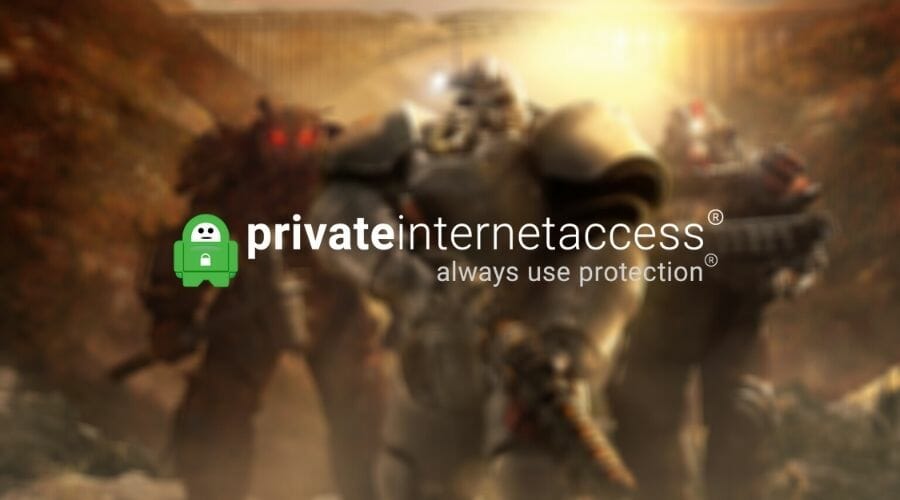
Résumé
- La perte de paquets altère fortement l’expérience en ligne dans Fallout 76. Testez méthodiquement : identifiez si la perte est locale ou distante, puis appliquez les corrections spécifiques (câble Ethernet, mise à jour, VPN, contact ISP). Souvent, un diagnostic simple et l’application de bonnes pratiques réseau suffisent à rendre le jeu de nouveau stable.
Notes : conservez les logs et captures d’écran lors de l’ouverture d’un ticket auprès de votre FAI ou du support Bethesda ; cela accélère la résolution.
[wl_navigator]
Matériaux similaires

Installer et utiliser Podman sur Debian 11
Guide pratique : apt-pinning sur Debian

OptiScaler : activer FSR 4 dans n'importe quel jeu
Dansguardian + Squid NTLM sur Debian Etch

Corriger l'erreur d'installation Android sur SD
